
Tener varias cuentas de Amazon puede resultar caro si paga Prime varias veces, compra las mismas películas, etc. Afortunadamente, Amazon Household hace que sea muy sencillo compartir envíos, compras y otros beneficios gratuitos en varias cuentas de su hogar.
¿Por qué querría hacer esto?
Amazon Household está, como su nombre lo indica, diseñado para familias que comparten la misma residencia y en una estructura familiar algo tradicional (dos adultos + hasta cuatro niños).
Los dos adultos en el hogar tienen acceso a envío Prime gratis, servicio de transmisión de video Prime de Amazon, una cuenta ilimitada de Prime Photos (cada miembro del hogar obtiene su propia cuenta con fotos y álbumes privados), acceso a la biblioteca de préstamos para propietarios de Kindle de forma gratuita libros y, de particular interés para aquellos con niños pequeños, una fácil gestión de todos los perfiles de niños adjuntos a la cuenta principal.
Además, los miembros del hogar comparten el contenido comprado en todas las cuentas: si compró una tonelada de libros y su cónyuge compró una tonelada de libros, esos libros ya no son rehenes en sus cuentas separadas. Puede compartirlos entre sí sin tener que volver a comprarlos. Lo mismo ocurre con los audiolibros, las aplicaciones y los juegos.
En resumen, si ya tiene una cuenta de Amazon Prime, realmente no hay una buena razón para no aprovechar Amazon Household y compartir los beneficios con su familia.
Qué necesita y consideraciones especiales
Por supuesto, necesitará una cuenta de Amazon Prime para compartir su acceso a Amazon Prime. La letra pequeña, sin embargo, significa que el acceso de Amazon Household no está disponible para aquellos de ustedes con cuentas Student Prime con descuento (deberá pagar la tarifa Prime completa para obtener Amazon Household). Compartir tampoco está disponible si es un invitado en la cuenta Prime de otra persona y no el titular principal de la cuenta; no es de extrañar, no puede compartir lo que no es suyo.
El otro miembro adulto de su hogar también necesitará su propio nombre de usuario y contraseña de Amazon si aún no tiene uno (este inicio de sesión, por supuesto, no necesita estar habilitado para Prime). No necesita inicios de sesión distintos para los niños, ya que Amazon maneja las cuentas de los niños como subcuentas basadas en el perfil de la cuenta de los padres.
Finalmente, hay una gran consideración que realmente resalta cómo este es un servicio para familias y no para amigos, compañeros de cuarto, son parientes lejanos: cuando vincula la cuenta de otro adulto a su cuenta Prime a través de Amazon Household, también vincula toda su información de facturación y opciones de pago. –El otro adulto en su hogar de Amazon tendrá acceso ilimitado a todas y cada una de las tarjetas de crédito asociadas con la cuenta. Como tal, en realidad es solo una opción viable para los cónyuges u otras personas con una situación financiera compartida.
Una pequeña nota antes de continuar: además de todo el asunto de las tarjetas de crédito compartidas, también hay una restricción de tiempo para crear y unirse a hogares. Amazon se toma muy en serio la idea de hacer que Amazon Household sea realmente para los hogares (y no para compartir casualmente entre amigos). Cuando agrega o elimina a una persona de su hogar, ni usted (el titular de la cuenta Prime) ni ellos (el miembro anterior del hogar) pueden crear o unirse a otro hogar durante 180 días.
Cómo habilitar Amazon Household
El primer paso para configurar su Amazon Household es iniciar sesión en su cuenta de Amazon. Si no conoce el nombre de usuario y la contraseña del miembro secundario del hogar (por ejemplo, su cónyuge), querrá obtenerlos, ya que necesitará esa información en breve. No necesitará que haya niños presentes, ya que todos los perfiles de niños están vinculados a la cuenta de los padres (a menos que haya olvidado su fecha de nacimiento, en cuyo caso también deberá llamarlos incómodamente).
Agregar un adulto
Dirígete a Amazon Household Administre su hogar página. Busque el botón "Agregar un adulto" y haga clic en él.
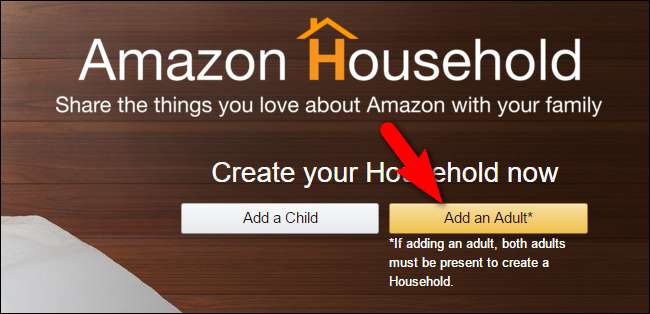
NOTA: si usó el antiguo uso compartido de Amazon Prime (la opción de solo envío que precedió a Amazon Household), es posible que su cónyuge ya sea el otro adulto en su Amazon Household y no podrá agregarlos. En lugar de hacer clic en "Agregar un adulto", haga clic en el enlace "Administrar su hogar de Amazon" debajo del botón "Agregar un adulto". Esto lo llevará directamente al panel de administración que el resto de nosotros no veremos en algunos pasos de este tutorial.
Después de seleccionar "Agregar un adulto", se le pedirá que 1) haga que inicien sesión con sus credenciales o 2) que creen una nueva cuenta de Amazon, como se muestra a continuación.
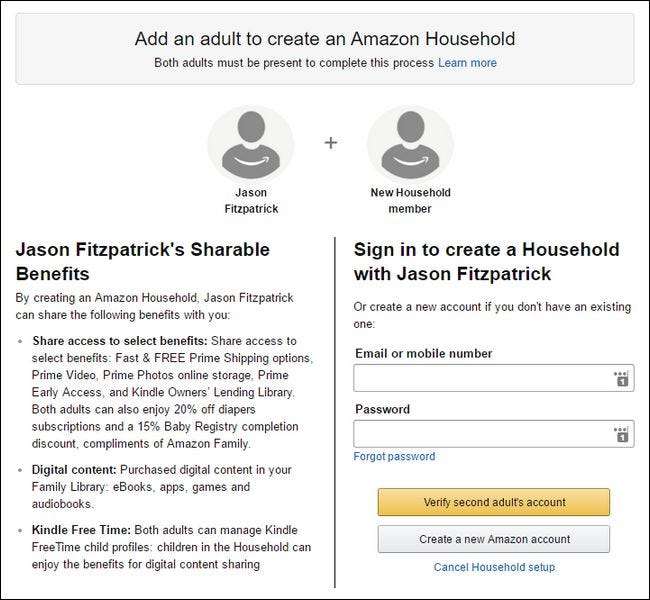
Después de iniciar sesión con el invitado, confirme que acepta autorizar el pago compartido seleccionando "Aceptamos compartir ..." y luego haga clic en "Crear hogar".
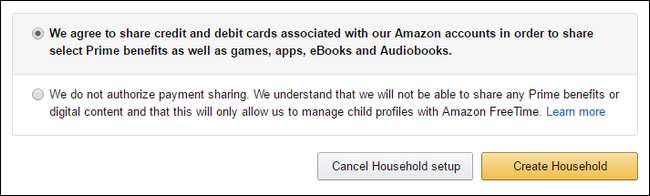
En la página siguiente, se le pedirá que active o desactive determinadas categorías para compartir. No tenemos muy claro en qué tipo de situación alguien se sentiría cómodo compartiendo los datos de su tarjeta de crédito con alguien, pero no sus compras, pero bueno, eso es asunto tuyo. Si no quiere que su esposo vea que ha comprado un audiolibro titulado "38 formas sencillas de deshacerse del cadáver de su esposo", supongamos que ahora es el momento de desactivar el uso compartido de "audiolibros".

En el siguiente paso, se le pedirá que configure una tarjeta de crédito o débito predeterminada para cada adulto. Puede seleccionar entre sus opciones de pago existentes o agregar una nueva tarjeta. Este paso está específicamente relacionado con las reglas de uso compartido de Prime Video de Amazon: no puede utilizar la transmisión instantánea o el uso compartido sin una tarjeta predeterminada seleccionada. De hecho, puede omitir este paso si lo desea (pero se le pedirá que regrese y lo complete más tarde para compartir el video entre las dos cuentas).
Una vez que haya configurado su pago predeterminado, haga clic en Siguiente y se le dirigirá a la página principal de administración de Amazon Household a continuación.
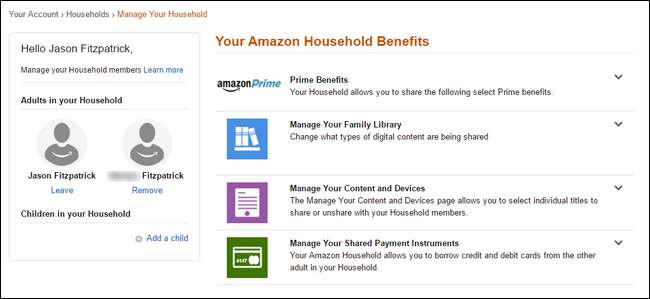
En el lado izquierdo, puede revisar los miembros de su hogar, incluidos los perfiles del segundo adulto y del niño. En el lado derecho, puede revisar sus beneficios de uso compartido de Prime, administrar su biblioteca familiar (que son solo los conmutadores que vimos hace dos pasos) y luego ir a su página de administración de contenido y dispositivo y a su página de administración de pagos; más en el Función de la Biblioteca familiar en un momento.
Agregar un perfil de niño
Para agregar un perfil de niño a su cuenta de Amazon, use el mismo panel de control en el que estábamos. En la parte inferior del menú de la izquierda, seleccione "Agregar un niño".
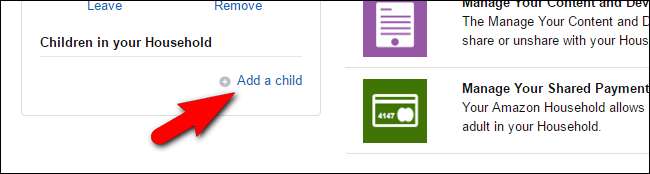
Ingrese el nombre del niño, la fecha de nacimiento (relevante para el contenido basado en la edad) y seleccione un ícono para su perfil. Clic en Guardar".

El perfil del niño ahora aparecerá en la barra lateral.
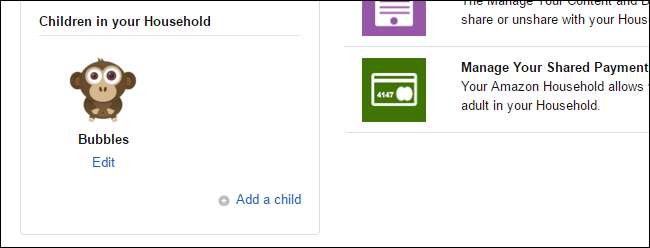
Aunque puede hacer clic para cambiar la configuración básica del perfil, el poder real se encuentra en la "Biblioteca familiar". Terminemos el tutorial destacando cómo utilizar la función de biblioteca familiar para compartir contenido con sus hijos.
Cómo compartir contenido en la colección familiar
En la sección anterior, habilitamos el uso compartido de contenido entre los dos adultos usando conmutadores generales: todos los audiolibros, todos los libros electrónicos, etc. La administración de contenido para los perfiles de los niños es mucho más granular y debe aprobar explícitamente cada título en su biblioteca de medios para acceder .
Para hacerlo, navegue hasta Amazon administra su contenido y dispositivos página. En la pestaña "Tu contenido", selecciona "Mostrar colección familiar".
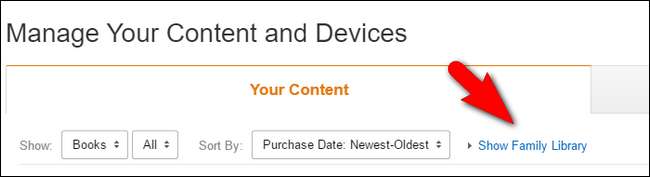
Después de hacer visible la biblioteca familiar, seleccione cualquier libro que desee compartir marcando la casilla junto a él. Puede seleccionar tantos libros de una sola vez como desee. Una vez que haya seleccionado los libros que desea compartir, haga clic en "Agregar a la biblioteca".
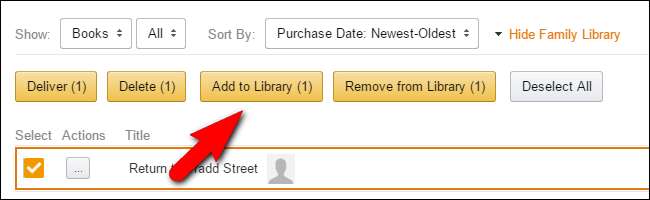
Aquí puede seleccionar con qué persona de su hogar desea compartir los libros. Con este mecanismo, puede compartir de forma selectiva contenido apropiado para su edad con sus hijos.
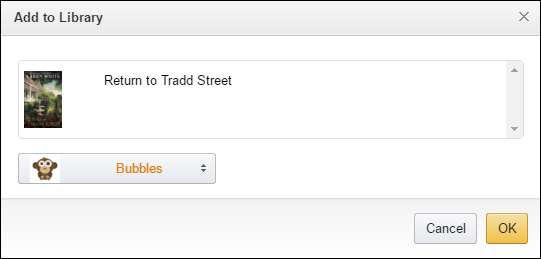
Si bien este tipo de intercambio granular es realmente útil (y bienvenido), los perfiles de niños de Amazon realmente brillan con la adición de una suscripción FreeTime Unlimited . Por unos pocos dólares al mes, convierte la tableta Fire o Kindle de su hijo en un súper dispositivo con acceso a una cantidad ilimitada de contenido apropiado para la edad. Si tiene un niño menor de 12 años aproximadamente, le recomendamos que le eche un vistazo. Usted puede incluso configúrelo en su Amazon Fire TV para encerrar a su hijo en contenido de video curado seguro para niños.
Eso es todo lo que hay que hacer: siempre que tenga a los miembros de su hogar a mano para ayudar con la configuración, es un proceso sencillo y sencillo que reúne sus recursos colectivos de Amazon.







